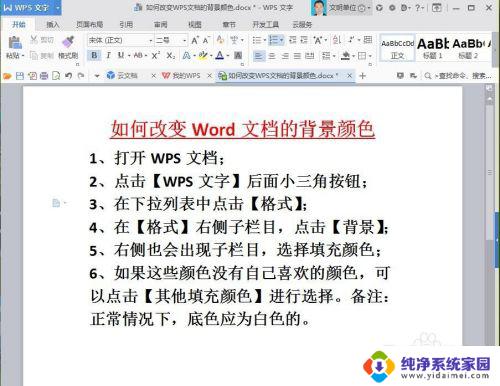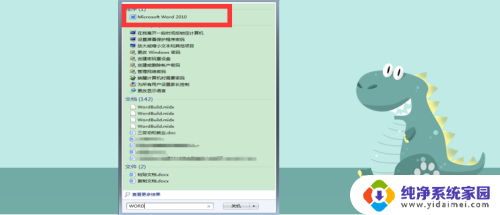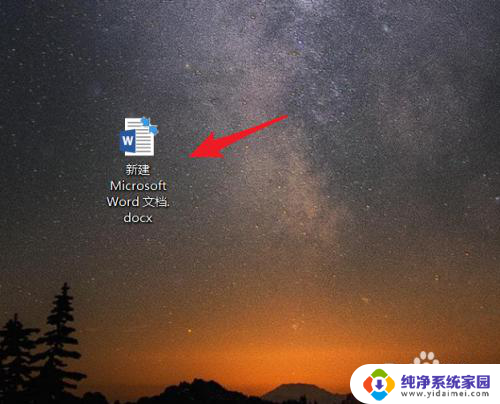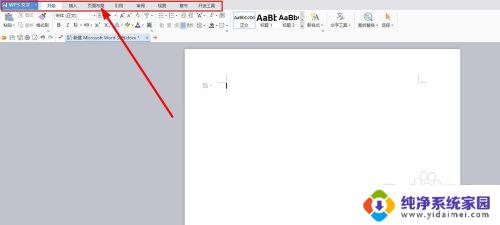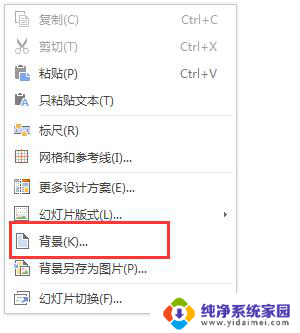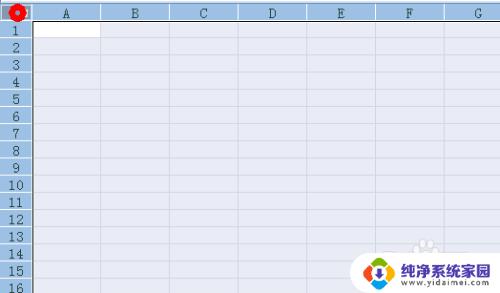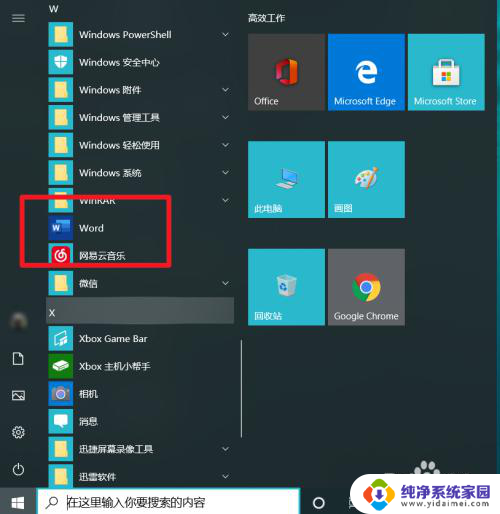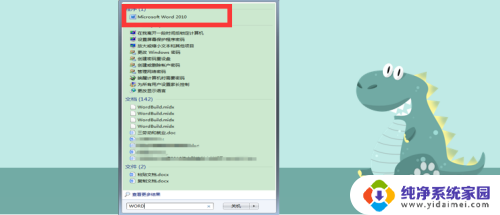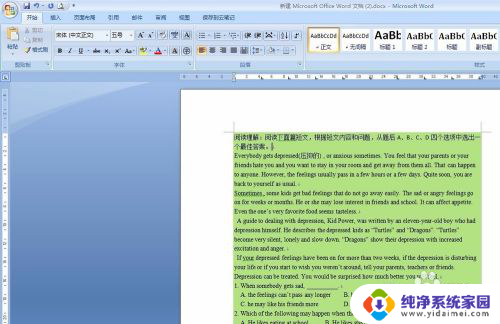wps文档底色怎么设置颜色 WPS文档如何更改背景颜色
更新时间:2024-05-03 15:52:57作者:xiaoliu
WPS文档是一款常用的办公软件,其功能强大且操作简便,但是有些用户可能不了解如何设置文档的背景颜色,在WPS文档中,要更改背景颜色,只需点击工具栏上的页面布局选项,然后选择页面颜色下的填充效果,就可以自定义文档的背景颜色了。这样不仅可以让文档看起来更加美观,还可以根据个人喜好或者不同的场景需求来设置不同的背景颜色,提高文档的可读性和审美性。
操作方法:
1、打开WPS文档;
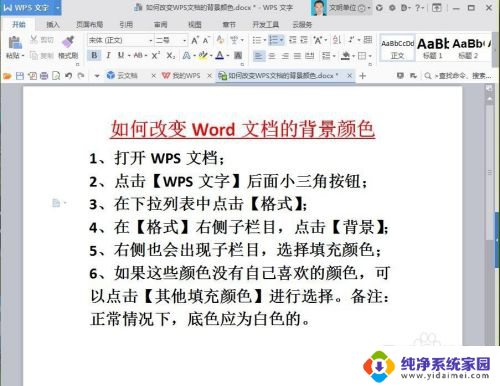
2、点击【WPS文字】后面小三角按钮;
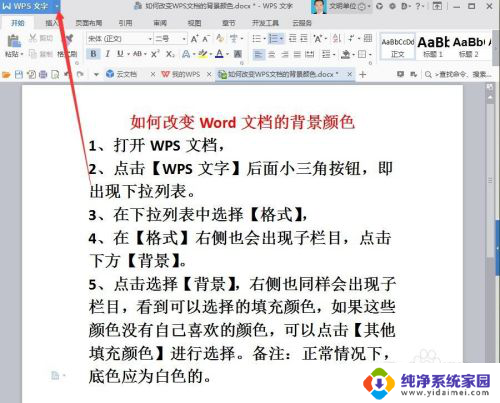
3、在下拉列表中选择【格式】;
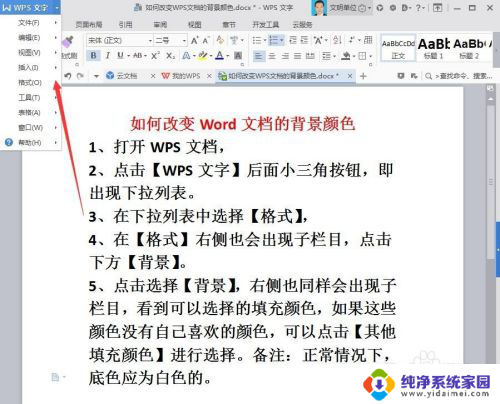
4、在【格式】右侧子栏目,点击【背景】;
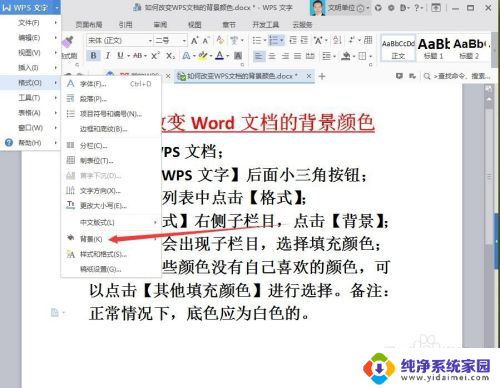
5、右侧也会出现子栏目,选择填充颜色;现在举例选择颜色,进行演示,最终效果如下图。建议最好选择绿色和蓝色,这两种颜色较为保护眼睛;
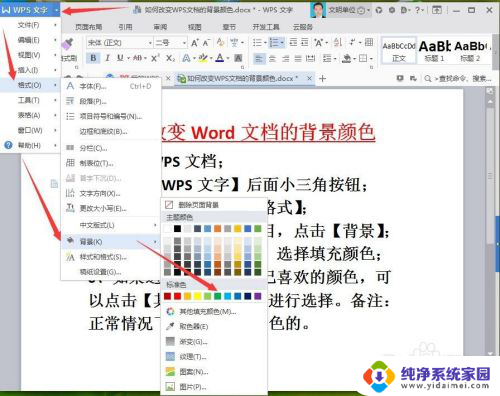
6、如果觉得上面展示的颜色比较少的话,可以点击【其他填充颜色(M)】进行选择。
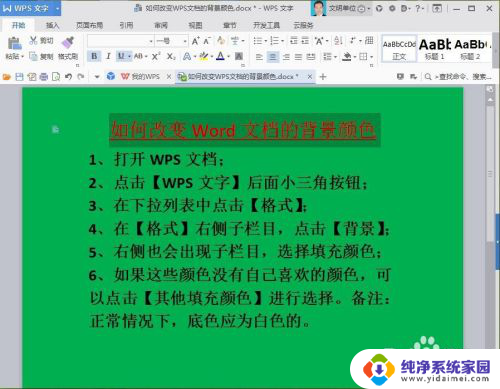
以上就是wps文档底色如何设置颜色的全部内容,如果你也遇到了同样的情况,请参照小编的方法进行处理,希望这对大家有所帮助。